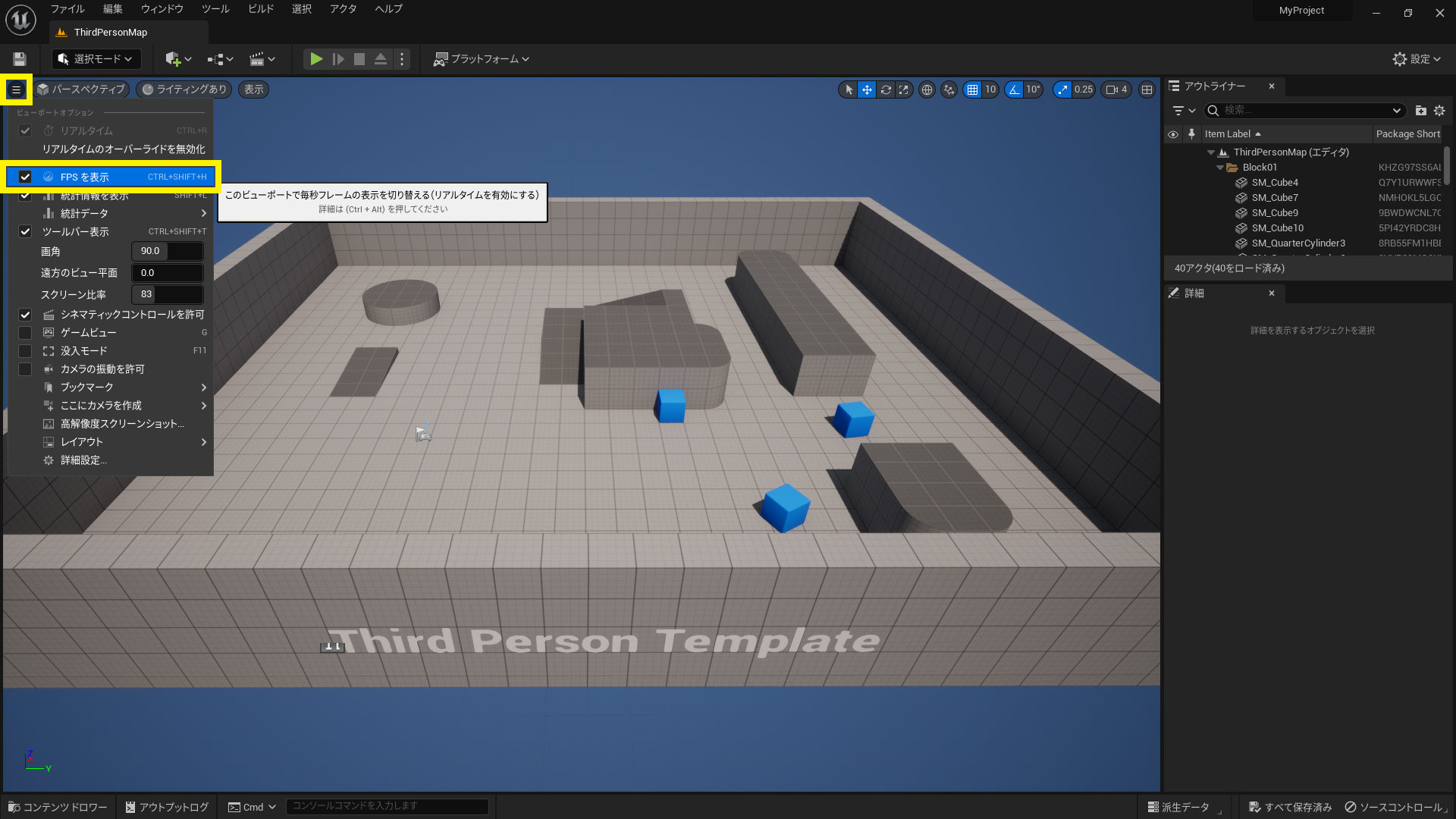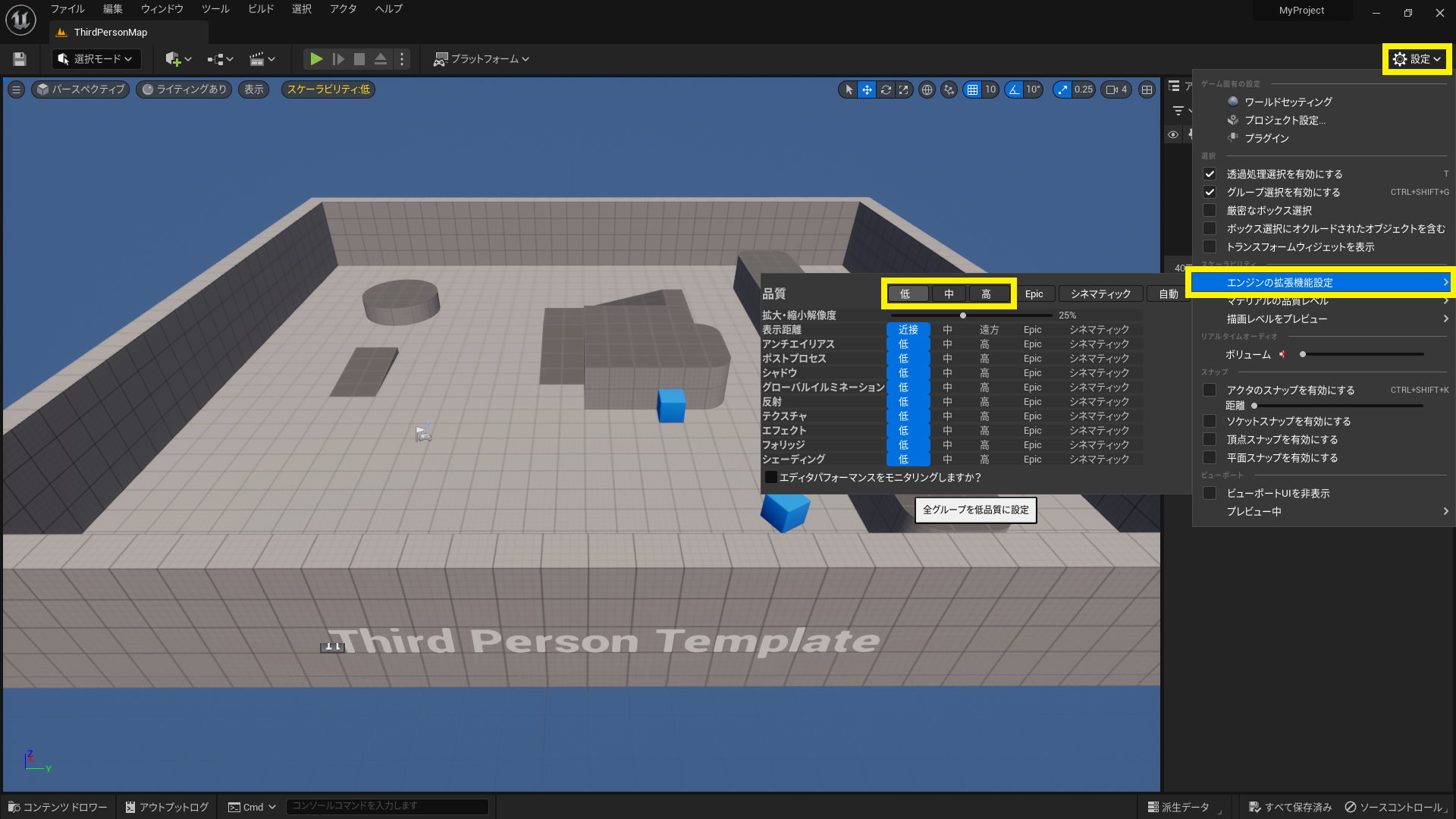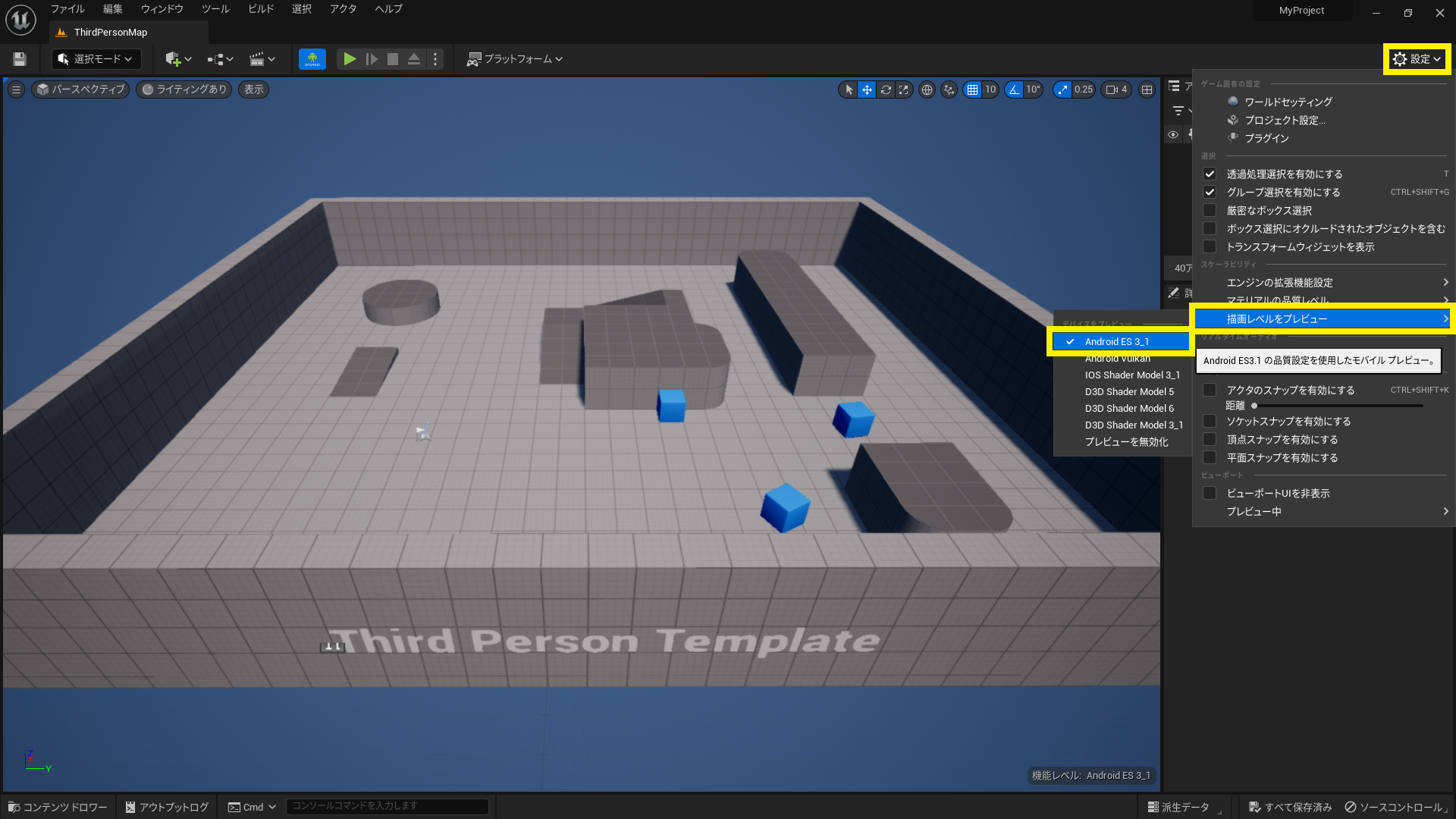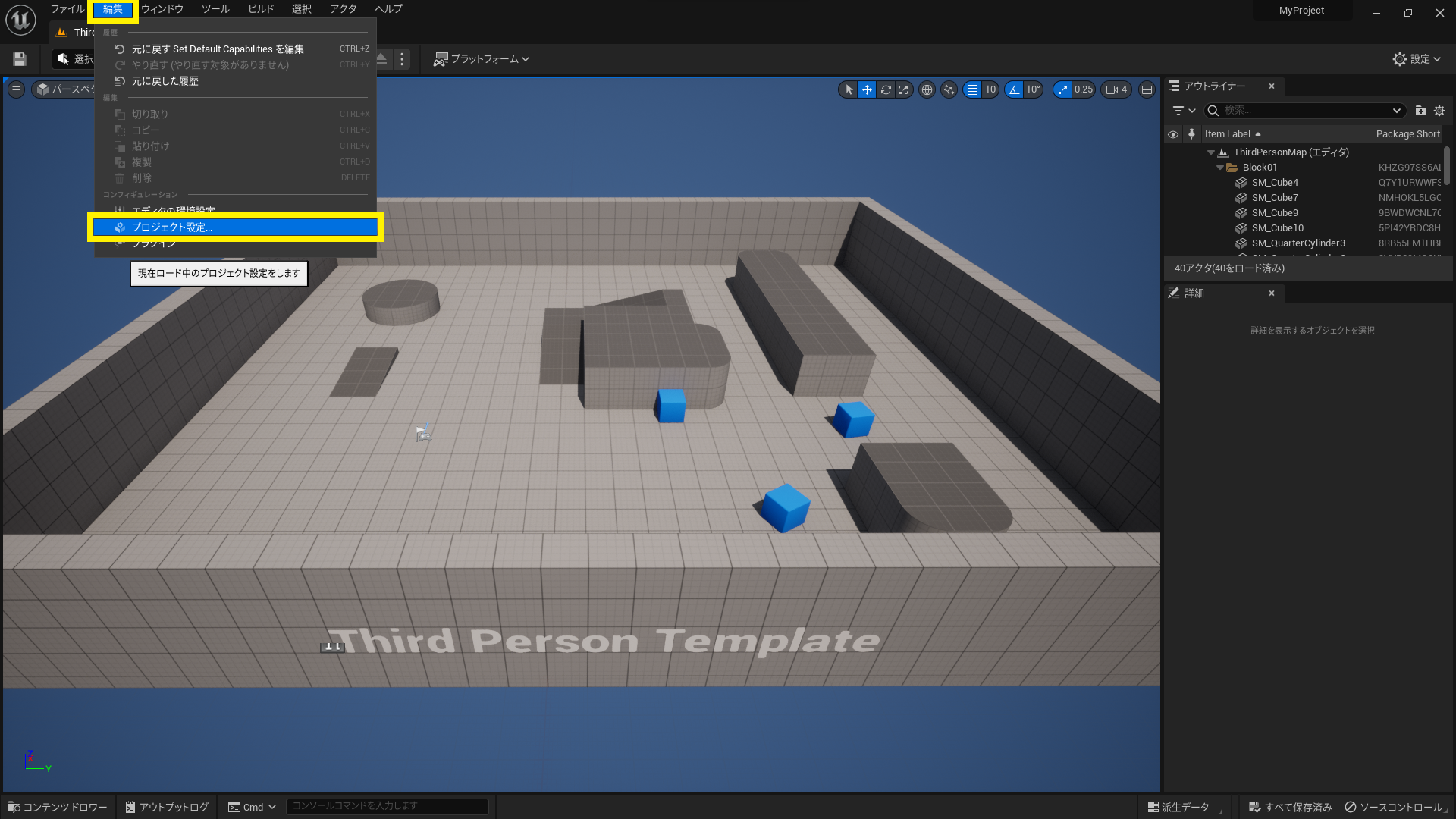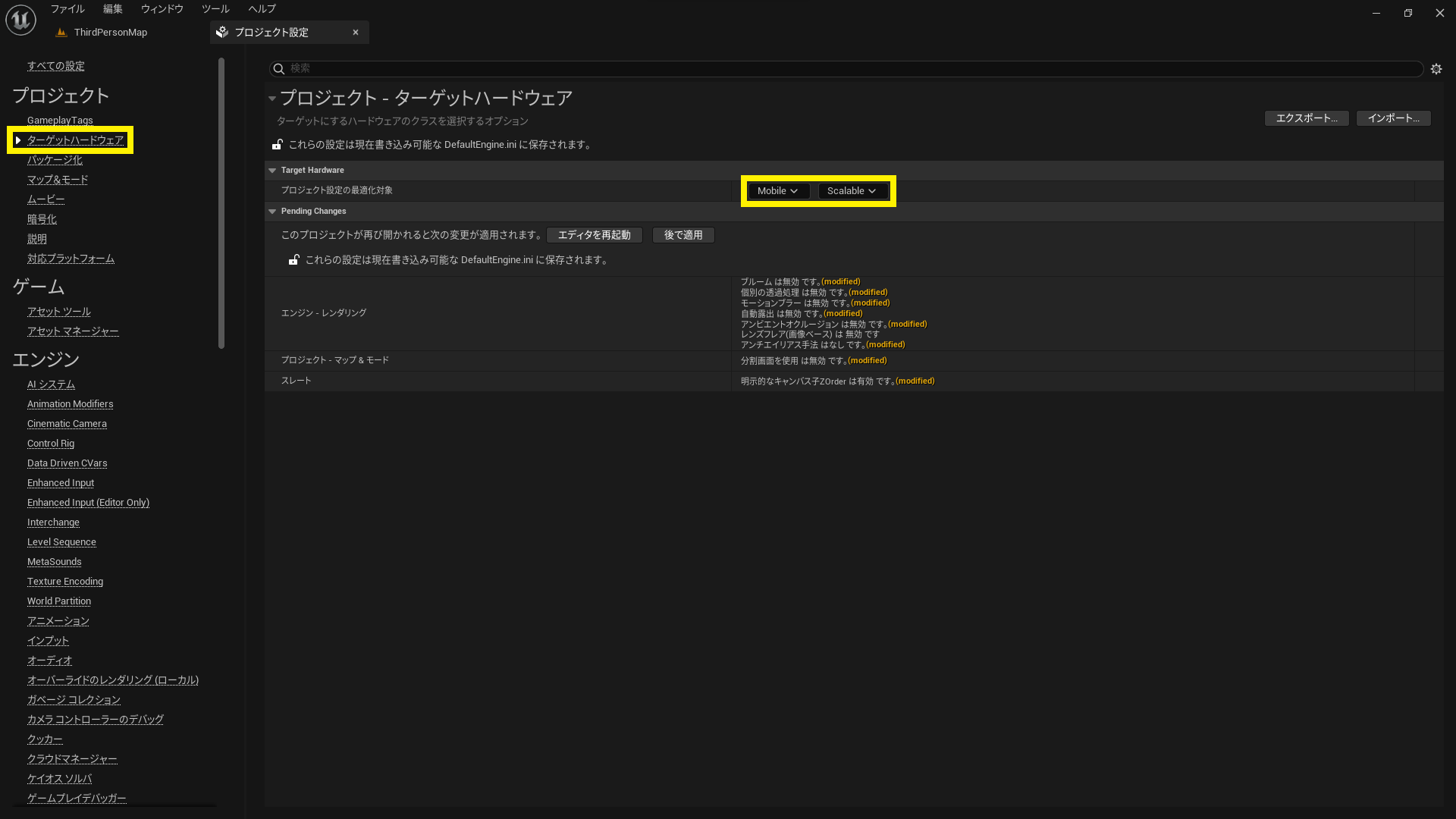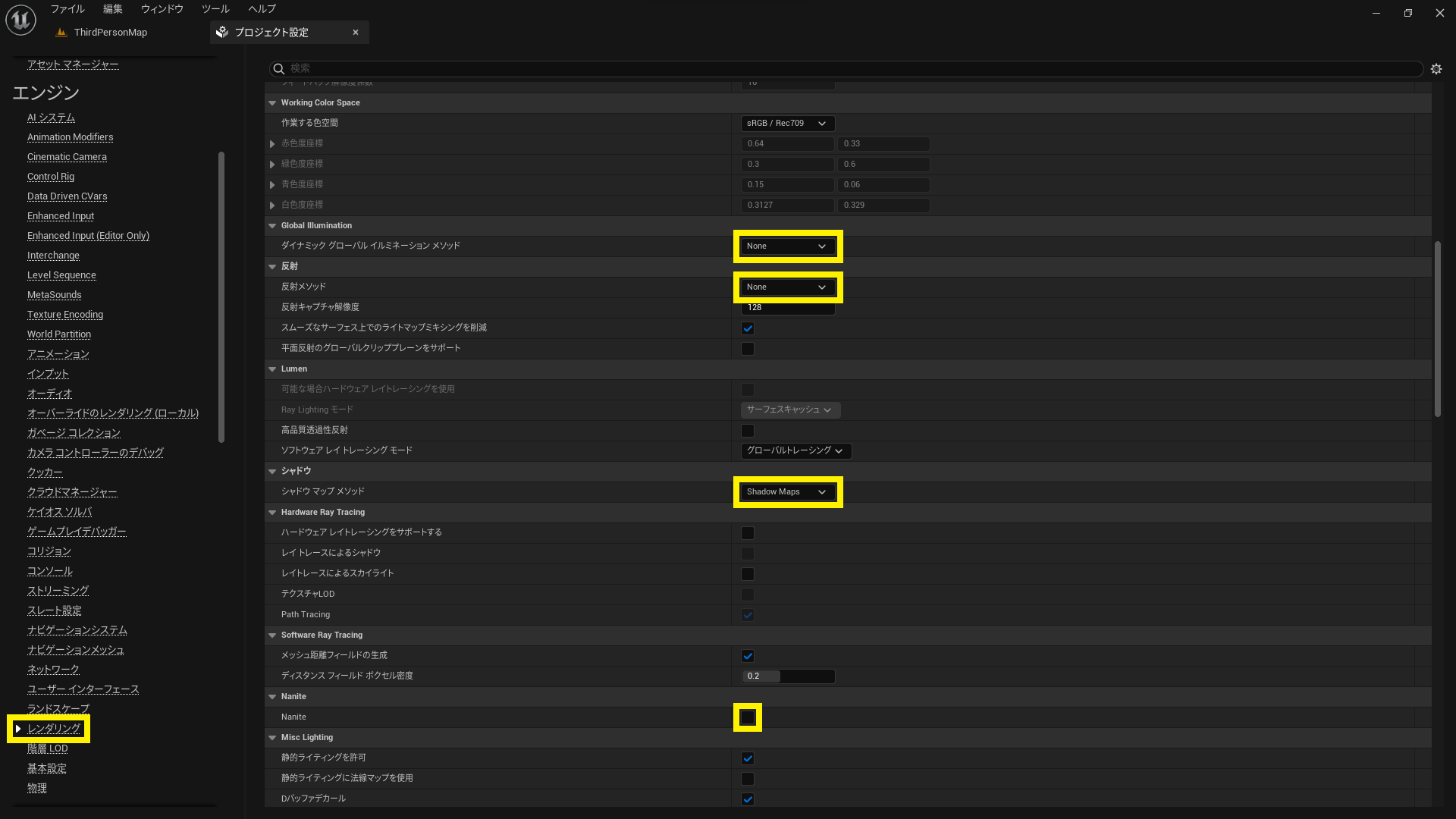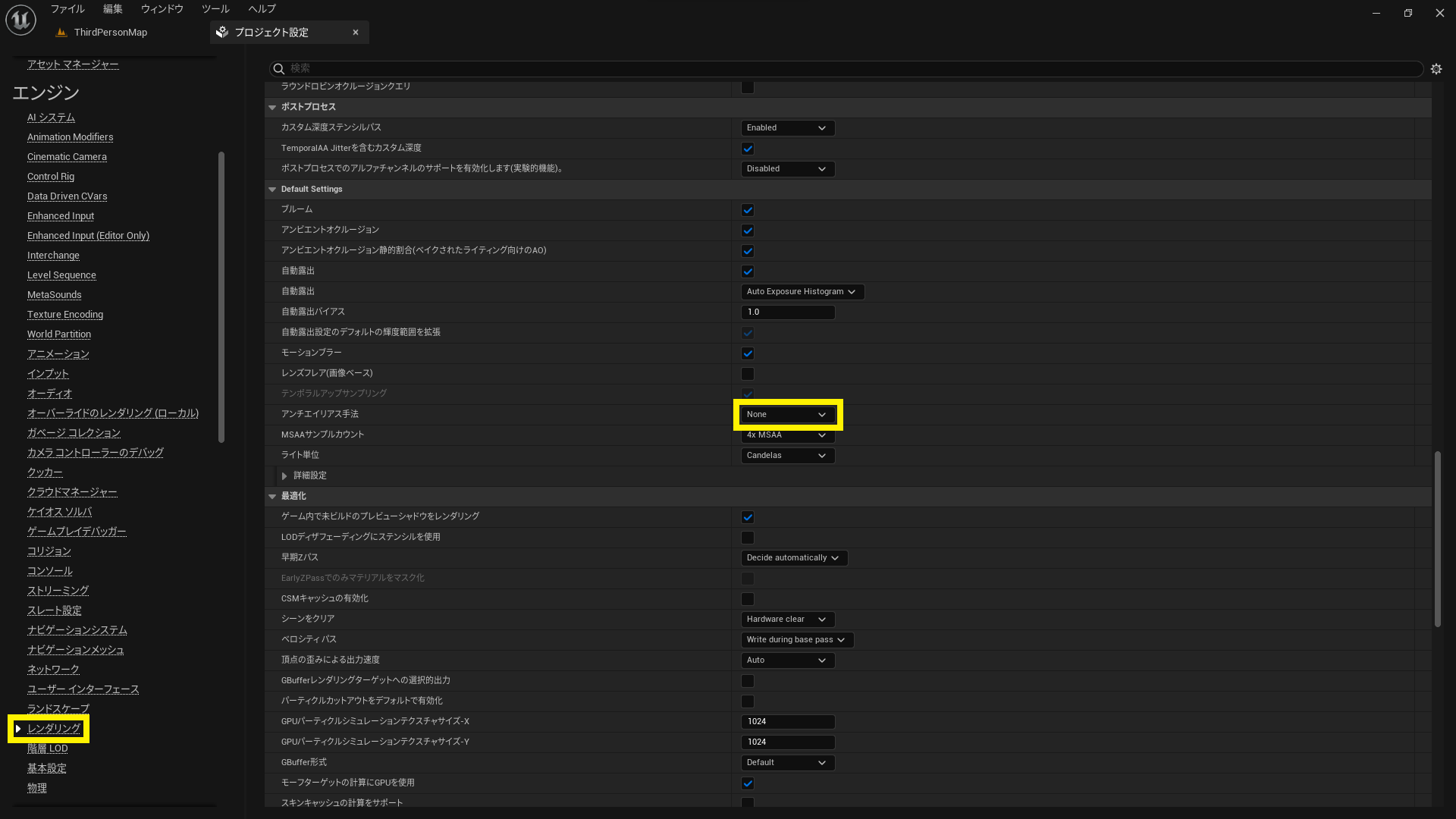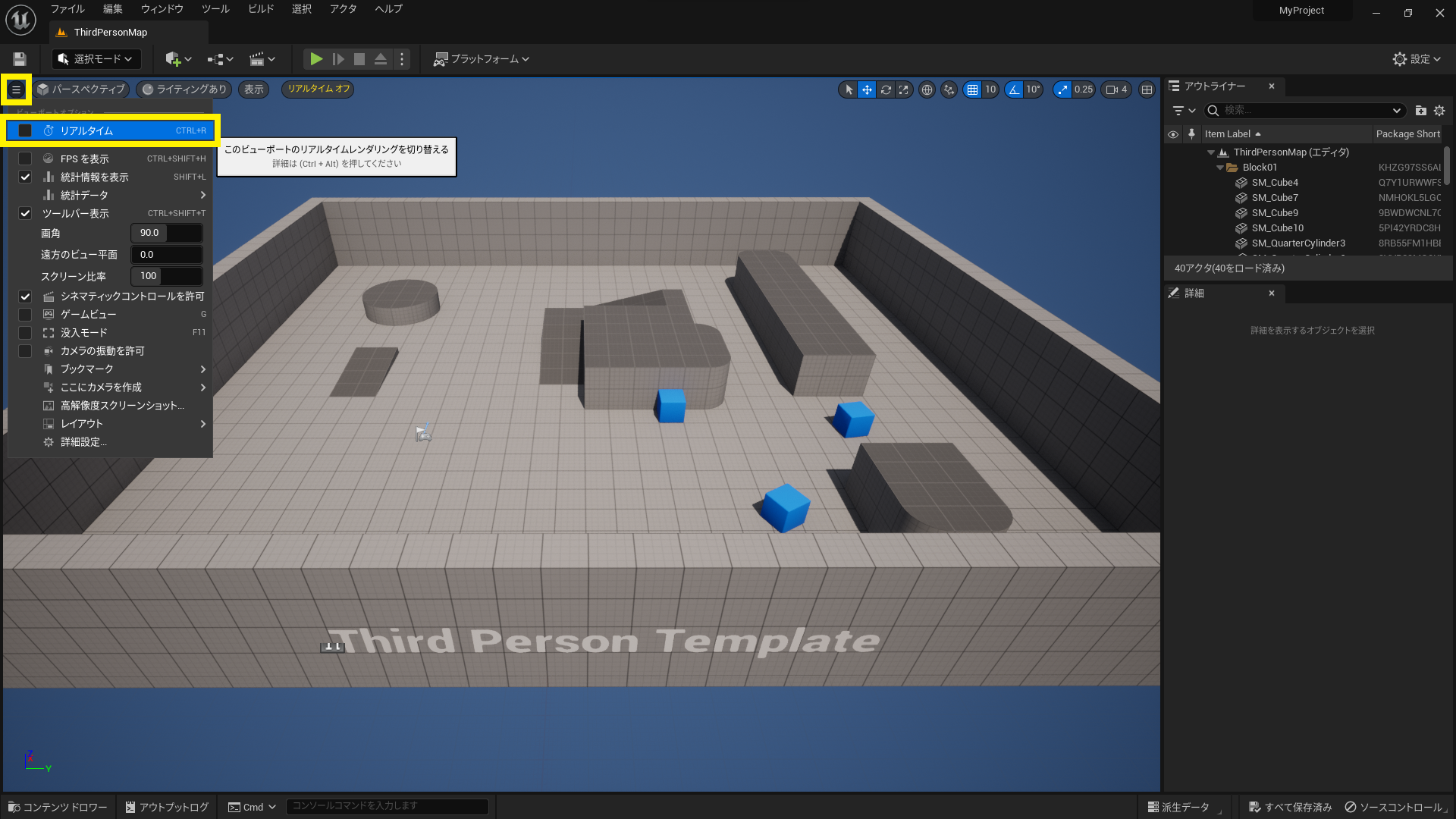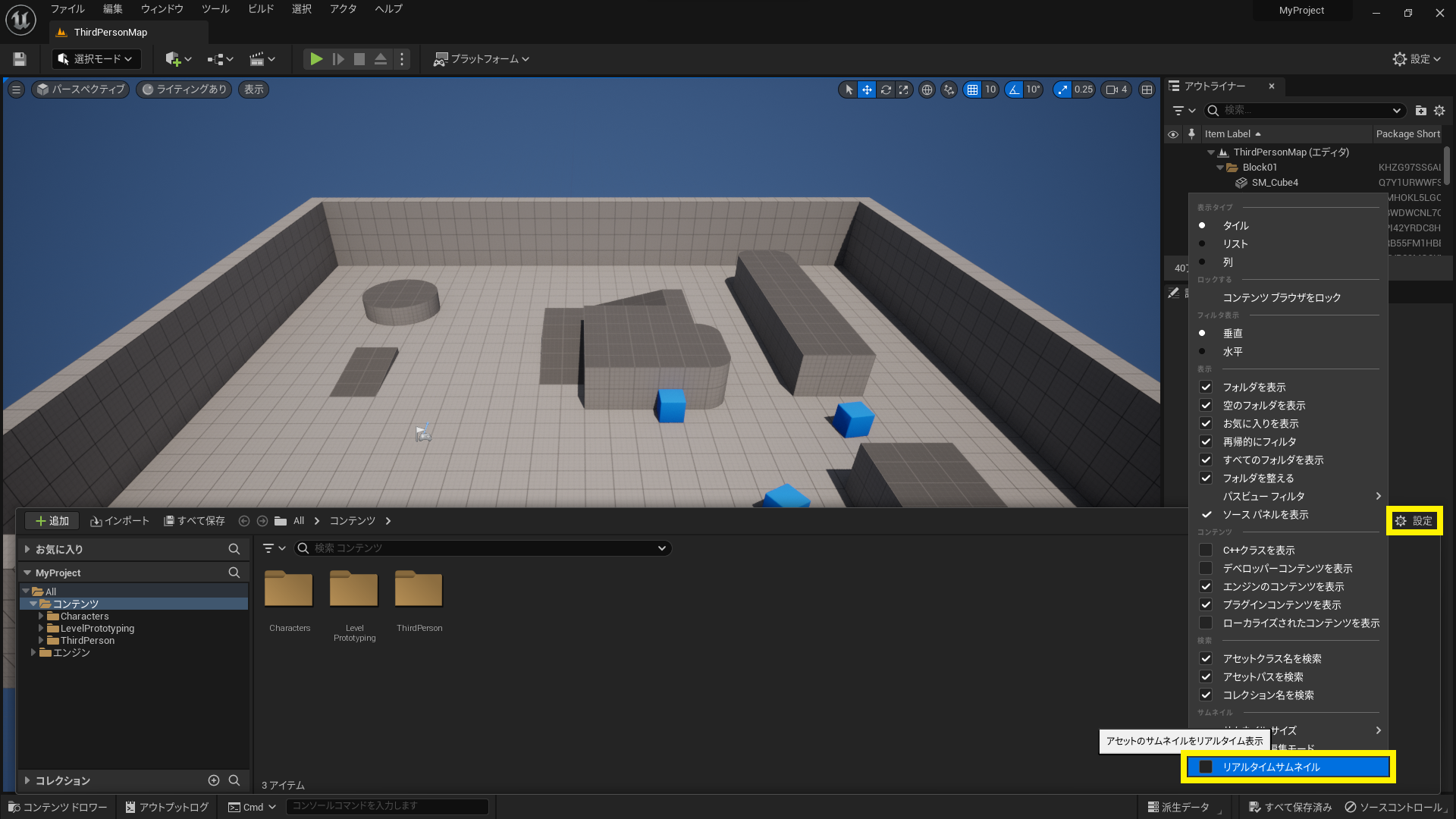はじめに
PC のスペックが低い等で、UE5 のエディタが重い場合に有効な設定を紹介します。
見た目や利便性が犠牲になるので、必要な範囲で設定を変更してみてください。
この記事では UE 5.1 を使用しています。
他のバージョンではエディタの UI 等が異なる可能性があります。
1. 手軽にがっつり
グラフィックの品質を下げる
下げるほど軽くなりますが、その分見た目が犠牲になります。
初めて「中」以下に設定した際は大量のシェーダーコンパイルが走るので注意。
ツールバー右端の設定 > エンジンの拡張機能設定
- 品質
- Epic → 高 or 中 or 低
モバイルプレビューにする
グラフィックの品質がモバイル用のものになります。
初回設定時は大量のシェーダーコンパイルが走るので注意。
ツールバー右端の設定 > 描画レベルをプレビュー
- プレビューを無効化 → Android ES 3_1, IOS Shader Model 3_1 など
2. プロジェクト設定で部分的に
プロジェクト設定は画面上部の編集メニューから開けます。
ターゲットハードウェアをモバイルにする
プロジェクト設定のプリセット的なもので、複数の項目がモバイル用に最適化されます。
変更を適用するにはエディタの再起動が必要です。
編集 > プロジェクト設定 > ターゲットハードウェア
- プロジェクト設定の最適化対象
- Desktop → Mobile
- Maximum → Scalable
Lumen と仮想シャドウマップを無効化する
Lumen と仮想シャドウマップ (Virtual Shadow Maps) は、綺麗なグラフィックを実現するための UE5 の目玉機能です。
最高品質のグラフィックが必要ない場合は無効化しても大丈夫です。
編集 > プロジェクト設定 > レンダリング
- ダイナミック グローバル イルミネーション メソッド
- Lumen → None
- 反射メソッド
- Lumen → Screen Space or None
- シャドウ マップ メソッド
- Virtual Shadow Maps → Shadow Maps
アンチエイリアス手法を変更する
アンチエイリアスとは、ピクセルのギザギザを取り除くなどして見た目の品質を向上させる処理です。
デフォルトの TSR は最も綺麗ですが最も重く、処理の重さは TSR >> TAA >> FXAA > None です。
編集 > プロジェクト設定 > レンダリング
- アンチエイリアス手法
- TSR → TAA or FXAA or None
3. その他
ビューポートのリアルタイムレンダリングを無効化する
非プレイ時はビューポートがポーズした状態になります。
ビューポート左上の ≡ から リアルタイム のチェックを外す
コンテンツブラウザのリアルタイムサムネイルを無効化する
アセットのサムネイルがポーズした状態になります。
コンテンツブラウザ右上の設定から リアルタイムサムネイル のチェックを外す
エディタのフレームレートを制限する
[プロジェクトのフォルダ]\Config\DefaultEngine.ini に以下のようなテキストを追加することで、エディタでのフレームレートの範囲を設定できます。
デフォルトは 5 ~ 120 で、以下の例では 5 ~ 30 に設定しています。
[/Script/UnrealEd.EditorEngine]
SmoothedFrameRateRange=(LowerBound=(Type="ERangeBoundTypes::Inclusive",Value=5),UpperBound=(Type="ERangeBoundTypes::Inclusive",Value=30))
なおこの設定を全プロジェクトに適用したい場合は、
C:\Users\[ユーザー名]\Documents\Unreal Engine\Engine\Config\UserEngine.ini
というファイルを作成し、同様のテキストを追加するとよいです。
おわりに
UE5 のエディタを快適に動かすための最善の方法は、良いスペックの PC を使うことです。
紹介した全ての設定を適用してもエディタが重い場合は、諦めて新しい PC の購入を検討しましょう!